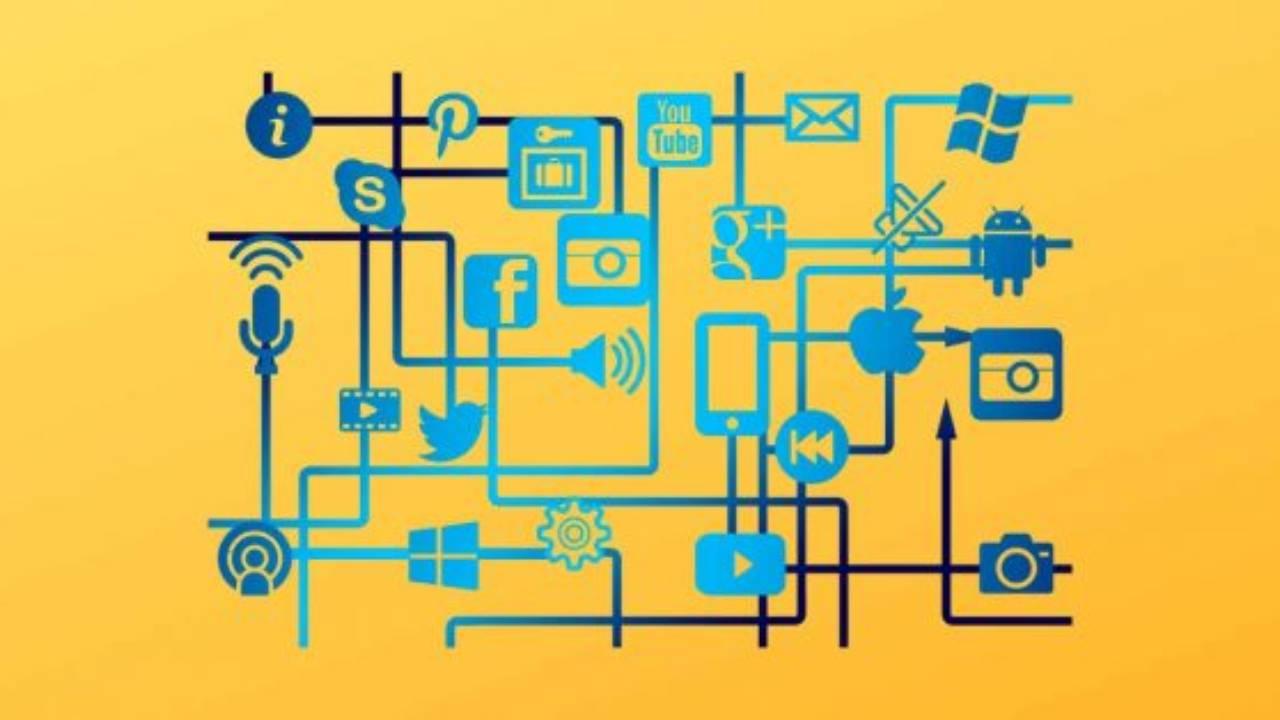Es muy fácil saber cuántos gigas consumimos al mes cuando usamos nuestra tarifa de datos del teléfono móvil porque generalmente nuestro propio smartphone lo va midiendo para que no nos pasemos y tengamos que pagar de más. O las aplicaciones de los diferentes operadores llevan un contador en las apps donde vemos las facturas o gestionamos nuestra línea por lo que es fácil saberlo. Pero también puedes saber cuántos gigas consumes conectado a la red de casa, puedes saber el consumo de datos con fibra o ADSL cada mes.
Uno de los inconvenientes de saber cuál es el consumo de datos con fibra que hacemos cada mes es que debemos tener un control por dispositivos y no podemos hacerlo de forma global salvo que tu router lo tenga incorporado como herramienta. En cualquier caso, te explicamos cómo poder consultarlo y cómo saber cuántos gigas has gastado.
Consulta desde tu router
La mejor opción es consultarlo desde tu router ya que así tendrás un control global de todos los dispositivos sin necesidad de consultarlos uno a uno. Actualmente son muchos los aparatos que tenemos conectados a Internet… Desde los más comunes, como el ordenador o el móvil o la Smart TV, hasta otros en los que no siempre caemos como la aspiradora o incluso un robot de cocina inteligente que nos permite buscar recetas por Internet. Por eso es interesante consultar los gigas consumidos de forma total y no solo en el teléfono o el PC.
¿Cómo se consulta en el router? Depende. Depende del modelo que tengas. Algunos routers nos permiten consultar cuánto hemos gastado desde cada uno de los dispositivos sin discriminar y sin tener en cuenta ampliaciones pero tendrás que ver si tu fabricante y modelo en concreto nos permite hacerlo. Generalmente es en modelos más avanzados.
En algunos casos, el router puede tener una página de configuración que te permita ver estadísticas de consumo de datos, como el tráfico de entrada y salida, y el uso de ancho de banda. Para acceder a esta información, tendrás que acceder a la página de configuración del router a través de un navegador web. Para acceder a la página de configuración del router, necesitarás conocer la dirección IP del router y las credenciales de acceso. La dirección IP y las credenciales de acceso suelen venir impresas en una etiqueta en la parte inferior del router o en la documentación que viene con el dispositivo. Una vez que hayas iniciado sesión en la página de configuración del router, busca una sección que se refiera a estadísticas de tráfico o consumo de datos. Si no estás seguro de cómo acceder a la página de configuración del router o no puedes encontrar la información que necesitas, es mejor contactar con el operador para obtener más ayuda.
Un problema de consultarlo desde el router es que no será 100% fiable sobre lo que has consumido tú porque es posible que hayas tenido invitados, por ejemplo. O que haya niños o adolescentes utilizando la misma red y se contabilice como un todo y no de forma individual.
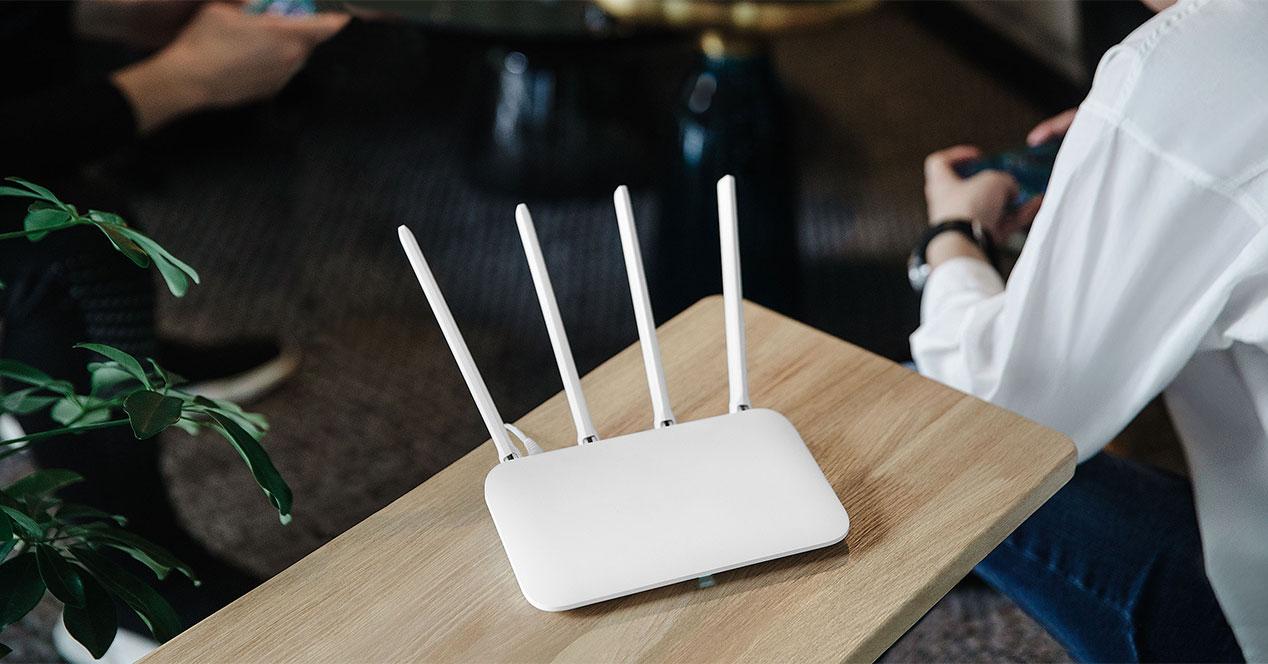
Consultar gigas gastados desde Windows
Si simplemente quieres saber los gigas consumidos cada mes en Windows puedes hacerlo. Hay una opción desde la configuración del ordenado que nos permitirá ver detallado el consumo no solo total de los últimos 30 días sino que también nos permite poner límites o incluso saber qué aplicaciones o programas son los que han gastado esos megas.
Podemos hacerlo en Windows sin necesidad de instalar nada y desde las herramientas de configuración del ordenador, sin ocupar espacio con software descargado.
Los pasos son los siguientes:
- Vamos a Inicio en el ordenador y buscamos Configuración
- En Configuración, buscamos la opción “Red e Internet”
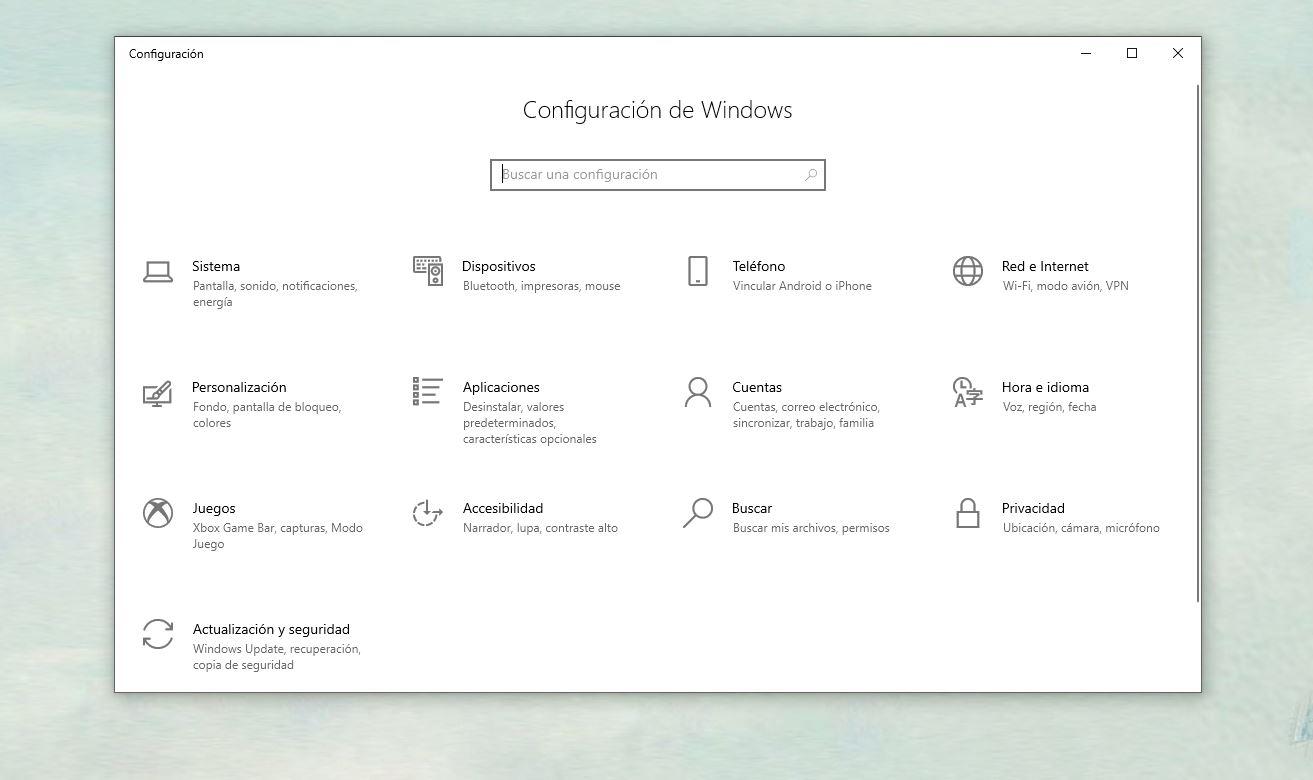
Una vez aquí, dependerá de tu sistema operativo o si está o no actualizado. Es posible que “Uso de datos” te aparezca en el menú de opciones de la izquierda junto al icono de un reloj. Pero es posible que tengas una versión actual d Windows y no veas esta opción. En estos casos, debes ir a “Estado” donde verás el estado de la red y tu conexión actualmente.
Aquí verás, como puedes comprobar en la imagen a continuación, si estás conectado a WiFi o Ethernet. En caso de haber estado con los dos, verás los dos iconos con el correspondiente uso de datos de los últimos 30 días desde el momento en el que lo consultas.
Toca sobre “Uso de datos” y verás cuánto has gastado y en qué. En la parte superior podemos elegir el tipo de conexión si quieres consultar los gigas gastados con Ethernet o con WiFi. Y en la parte inferior verás todos los programas y el consumo realizado en los últimos 30 días en megas o en gigas. Basta con ir haciendo scroll para ver en qué lo has gastado.

Toca sobre “Restablecer las estadísticas de uso” para eliminar todos los datos y ponerlos a 0 desde el momento de la consulta. Así podrás quitar todos los gigas o megas consumidos y empezar reiniciando para tener un control de gigas gastados desde ese momento.
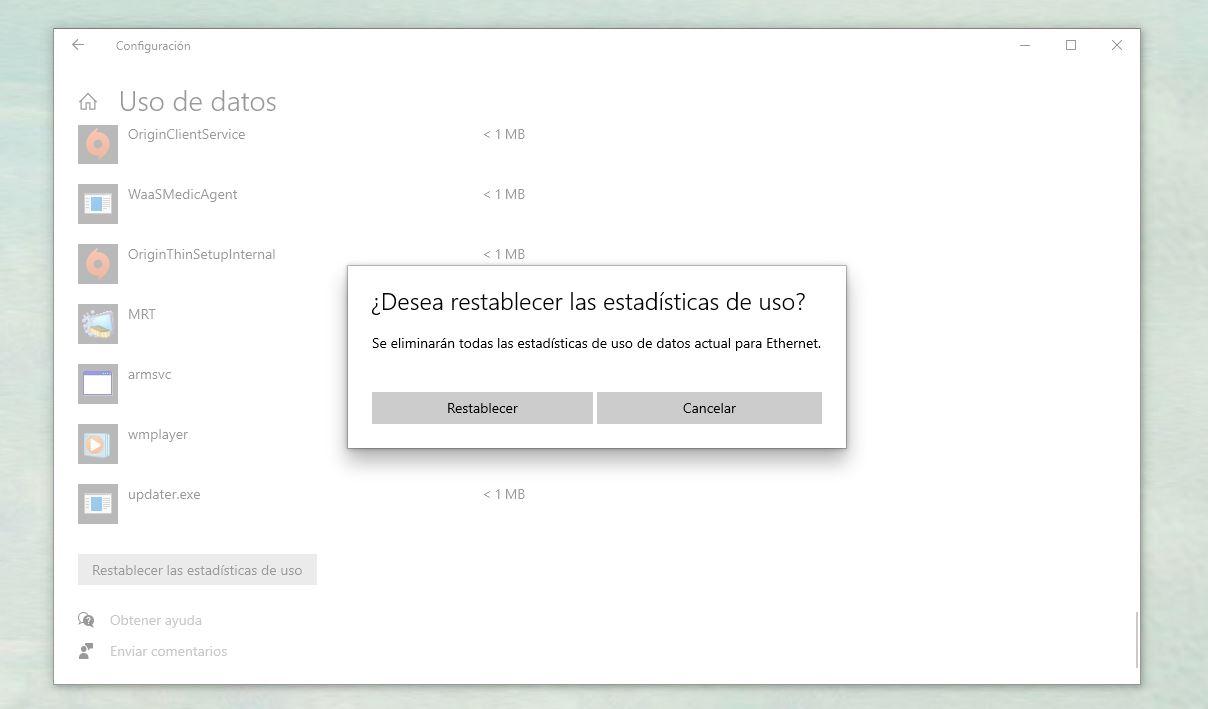
También esta opción nos permite poner límites. No tiene mucho sentido establecer límites en una conexión de fibra o ADSL ya que no nos “podemos pasar” de datos consumidos porque son ilimitados pero sí puede ser una herramienta interesante si tenemos un sistema de 4G en casa o similares gracias a que sabremos cuándo debemos parar de consumir.
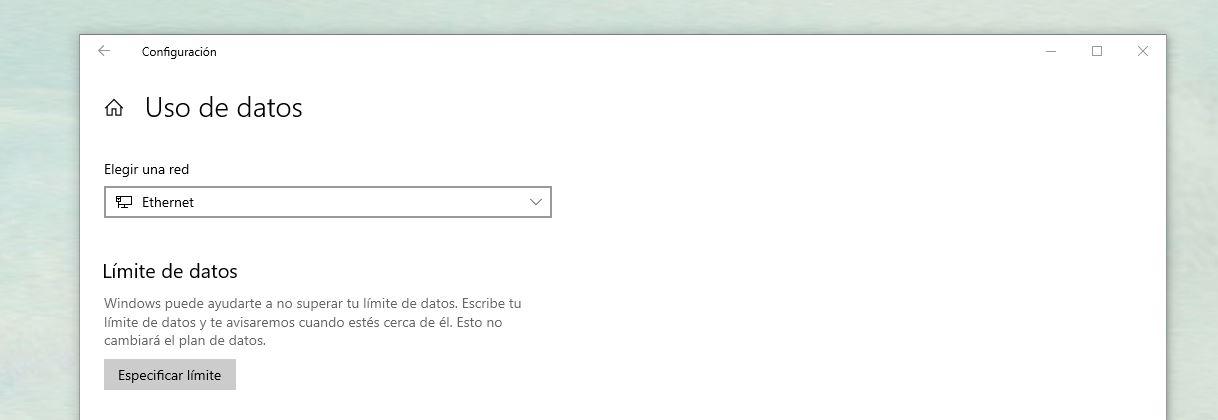
Simplemente toca en “Especificar límite” y podremos elegir el tipo de límite en cuanto tiempo, el día del mes que se restablece y el límite de datos en megas o en gigas a partir del que se bloqueará. En la sección Datos de fondo, selecciona Siempre para evitar que Windows 10 realice tareas en segundo plano que impliquen enviar y recibir datos a través de una red WiFi.
Medir consumo por dispositivos
Otra opción que tenemos es descargar aplicaciones en cada uno de los dispositivos que utilizamos y sumar el consumo. Esto puede ser útil si simplemente quieres saber cuántos gigas consumes con tu teléfono móvil estando conectado a WiFi o desde tu ordenador portátil. En Windows puedes hacerlo utilizando los pasos que te hemos explicado en párrafos anteriores pero también hay aplicaciones de terceros que nos permiten hacer la medición.
Para ordenadores Windows y macOS
Para Windows y Mac puedes usar una serie de herramientas gratuitas y populares.
- NetWorx
Una herramienta actualizada recientemente y con soporte para Windows 10. La última versión, a fecha de redacción de este artículo, es de junio de 2021 para Windows y de 2019 para macOS. En su web encontramos una versión instalable y otra directamente ejecutable. Tendremos estadísticas diarias, semanales y mensuales, pudiendo exportarlas a diferentes formatos. Su gran capacidad de configuración es clave. Es gratuita y tiene versión portable con la que podemos empezar a medir todos los detalles sin ninguna complicación.
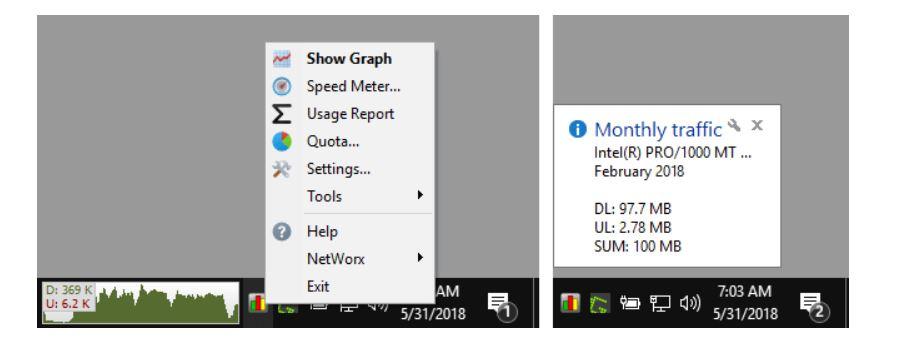
- iStat Menus 6
Exclusiva para ordenadores Mac es la herramienta de bjango que nos permite monitorizar todo lo que hacemos en internet para saber cuántos gigas gastamos con fibra o con ADSL aunque cuenta también con otras herramientas que nos dirán cuánto espacio estamos usando en el ordenador o qué procesos tenemos abiertos.
Podemos activar todo tipo de notificaciones en caso de batería, de disco, de temperatura y es una herramienta que va más allá de hacer una medición en Internet para darnos detalles de prácticamente todo lo que ocurre en nuestro ordenador. Es de pago pero tiene una versión de prueba de unas dos semanas.
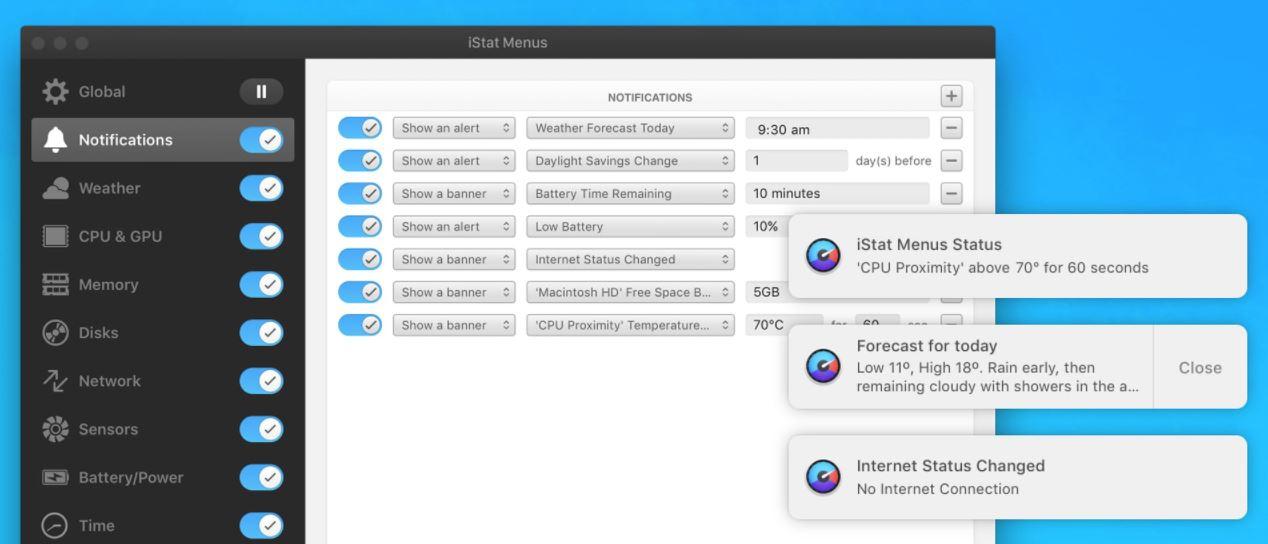
- NetLimiter
Una de las herramientas con mejor interfaz y página web más cómoda a la hora de consultar la guía del programa, el foro o las novedades. NetLimiter es un limitador de consumo de datos en el ordenador que podemos usar fácilmente en Windows. Es una herramienta de monitorización de conexiones con soporte para Windows 10.
Con NetLimiter 4 tendremos gráficos, estadísticas a corto y largo plazo, posibilidad de personalizar todos los aspectos y ofrece la posibilidad de bloquear ciertas conexiones funcionando como firewall. Puedes establecer límites exactos de velocidad de descarga o de subida para cualquier aplicación o podemos dar prioridad a unas por encima de otras. También monitoriza todo lo que hacemos en Internet con gráficos que podemos configurar a nuestro antojo o necesidad.
Está disponible para Windows 10 pero también para versiones anteriores como Windows 7, Windows Vista, Windows 8. Basta con ir a la página web y descargarlo para empezar a usar el control de las conexiones o ver los detalles del consumo.
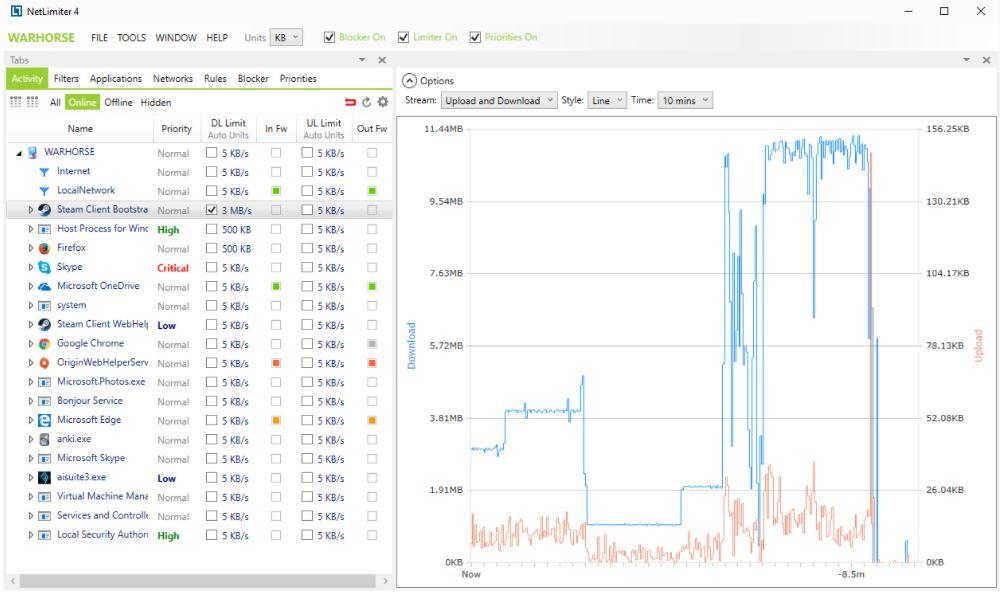
- GlassWire
Si buscamos una herramienta más completa que, además de monitorizar la red, funcione como firewall y detector de amenazas, podemos darle una opción a GlassWire. Tenemos una versión gratuita más básica y varias modalidades de pago que incluyen más conexiones, un historial más completo o diferentes gráficos. Estas versiones de pago van desde 39 dólares hasta 99 dólares para la versión Elite.
Es compatible con Windows de forma gratuita pero también tiene su versión para teléfonos móviles y tiene todo tipo de herramientas como visualizar el historial de conexión, tener horarios y calendarios, activar el firewall, ver gráficos, bloquear webs y ver alertas de red, comprobar que no hay intrusos en el WiFi, etc.
En cuanto a Interfaz, GlasWire es una de las más recomendables y atractivas, más fáciles de consultar gracias a gráficos con colores que nos permiten tener una idea en un único vistazo y sin complicarnos demasiado con el análisis.
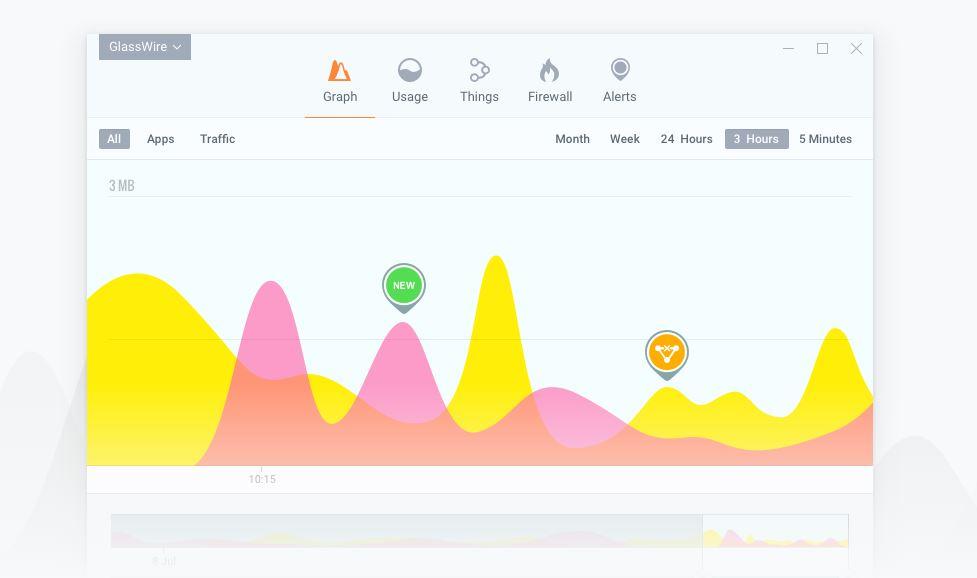
- NetBalancer
Otra de las herramientas más usadas para controlar el consumo de datos de tu ordenador es NetBalancer, una aplicación para Windows que ofrece un control más minucioso sobre el tráfico de red en tu ordenador. Su interfaz es muy intuitiva y muestra gráficos en tiempo real para saber de un vistazo nuestra actividad de carga y descarga.
Uno de las funciones más destacables de esta aplicación es la capacidad de establecer límites de ancho de banda para aplicaciones específicas. Esto te da más control sobre cómo accede a Internet cada aplicación, dejándote priorizar o limitar su uso.
Además, NetBalancer permite crear reglas personalizadas para gestionar automáticamente el tráfico. Puedes configurar reglas basadas en el tiempo, establecer prioridades y definir límites de ancho de banda para tus necesidades específicas. La aplicación genera informes detallados sobre el uso de datos, ofreciendo estadísticas específicas que muestran la cantidad de datos utilizados por cada aplicación a lo largo del tiempo. Esto facilita mucho el seguimiento y la gestión de tu consumo de datos total.
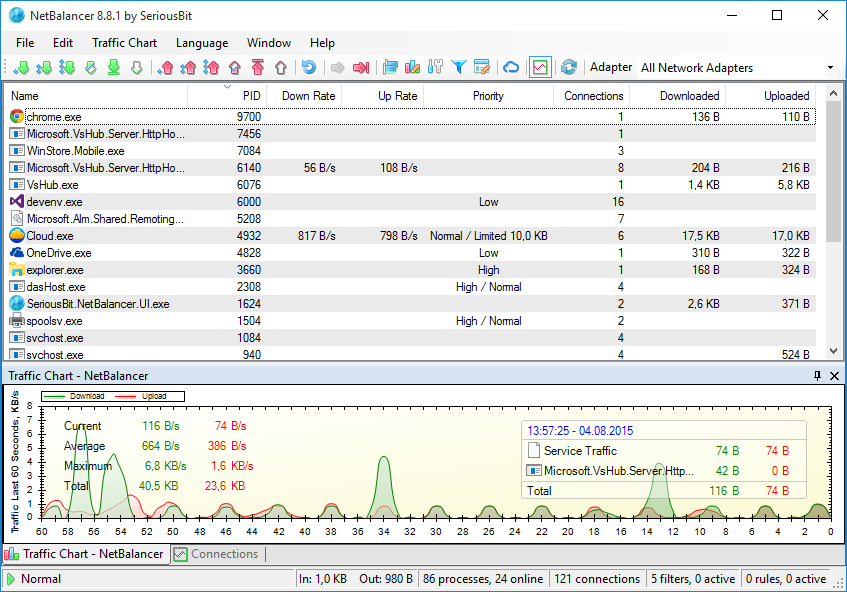
Para teléfonos móviles o tabletas
Aunque la app de tu operador o tu propio teléfono de forma nativa te permite medir la cantidad de gigas que gastas conectados a los datos del mismo, no nos permite hacerlo usando WiFi cuando vamos al apartado “uso de datos”. Pero hay muchas apps que nos permiten medir los gigas que usamos en fibra o con ADSL para Android o iOS.
MyData Manager es una aplicación que te permite medir el consumo en el teléfono móvil tanto a través de datos móviles como conectados a la red WiFi o a través de itinerancia de datos cuando estamos en el extranjero. Es una aplicación muy intuitiva y fácil de utilizar y nos muestra el uso de cada día pero también de la semana, del mes, del año.
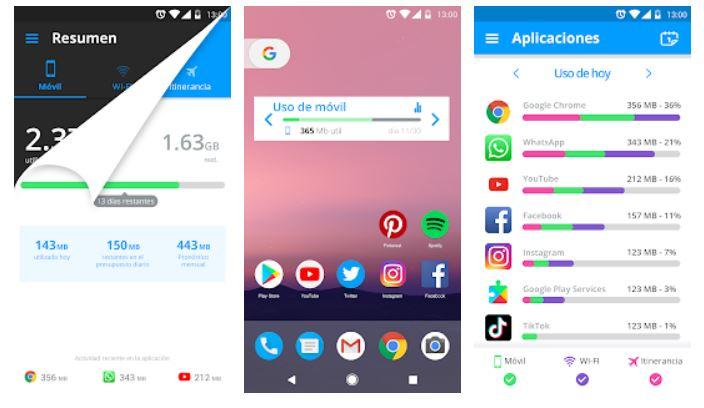
Puedes ver gráficos con las diferentes aplicaciones y verás en cada color los gigas consumidos o los megas consumidos con cada tipo de conexión: en verde con datos móviles, en morado con WiFi, en rosa si estás utilizando itinerancia de datos. Podrás filtrar para ver solo el que te interesa.
Está disponible para Android y para iOS en su versión con VPN.